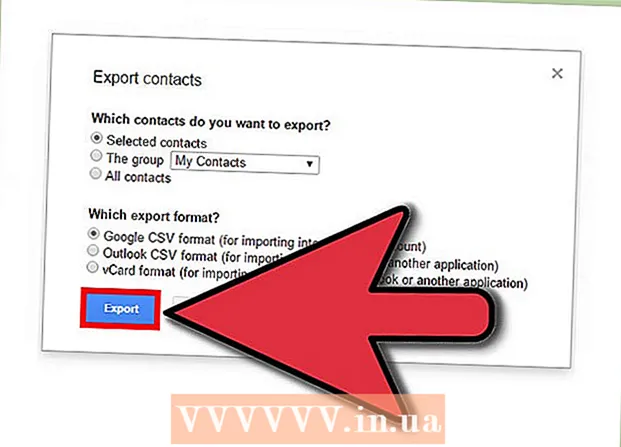நூலாசிரியர்:
Peter Berry
உருவாக்கிய தேதி:
15 ஜூலை 2021
புதுப்பிப்பு தேதி:
1 ஜூலை 2024

உள்ளடக்கம்
தரத்தை பாதிக்காமல் வீடியோ கோப்பின் அளவை எவ்வாறு குறைப்பது என்பதைக் காட்டும் கட்டுரை இங்கே. நீங்கள் இணையத்தில் ஒரு வீடியோவைப் பகிர விரும்பும் போது சுருக்கமானது அவசியம், ஏனெனில் இது வீடியோவை பார்வையாளருக்கு அனுப்பவும் அனுப்பவும் தேவையான தரவின் அளவைக் குறைக்கிறது. வீடியோ கோப்பின் அளவைக் குறைக்க வேண்டுமானால், வீடியோக்களை அமுக்க ஹேண்ட்பிரேக்கைப் பயன்படுத்தலாம் அல்லது உங்கள் மேக்கில் குவிக்டைமைப் பயன்படுத்தலாம்.
படிகள்
2 இன் முறை 1: குயிக்டைம் பயன்படுத்தவும்
குயிக்டைமில் பின்வரும் வழியில் வீடியோவைத் திறக்கவும்: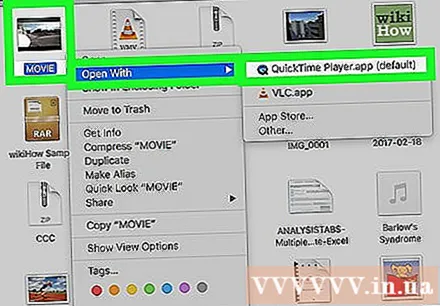
- வீடியோவைத் தேர்ந்தெடுக்கவும்
- கிளிக் செய்க கோப்பு (கோப்பு)
- தேர்வு செய்யவும் உடன் திறக்கவும் (உடன் திறக்கவும்)
- கிளிக் செய்க குயிக்டைம் பிளேயர்
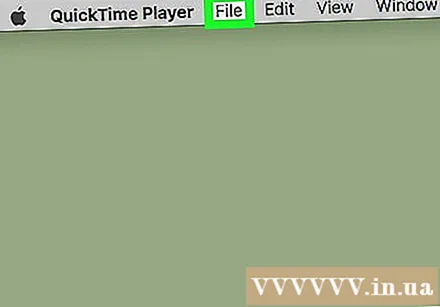
கிளிக் செய்க கோப்பு. இது மேக் திரையின் மேல் இடது மூலையில் உள்ள மெனு. திரையில் ஒரு மெனு தோன்றுவதைக் காண்பீர்கள்.
தேர்வு செய்யவும் ஏற்றுமதி (ஏற்றுமதி). மெனுவின் அடிப்பகுதியில் உள்ள விருப்பம் இது கோப்பு. நீங்கள் கிளிக் செய்யும் போது, மற்றொரு மெனு தோன்றுவதைக் காண்பீர்கள்.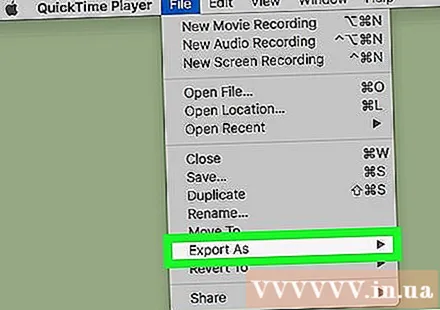
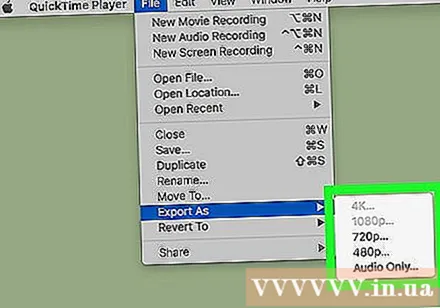
தரத்தைத் தேர்வுசெய்க. தற்போதைய வீடியோவின் தரத்தை விட சமமாகவோ அல்லது குறைவாகவோ இருக்கும் வீடியோ தரத்தைக் கிளிக் செய்க. இது சேமி சாளரத்தைத் திறக்கும்.
கவின் அன்ஸ்டே
வீடியோ தயாரிப்பாளர், சினி பாடி நிறுவனத்தின் தலைமை நிர்வாக அதிகாரி கவின் அன்ஸ்டே, சினி பாடி தலைமை நிர்வாக அதிகாரி. சினி பாடி என்பது பயனர் சார்ந்த உள்ளடக்க மென்பொருளாகும், இது பிராண்டுகள் உலகில் எவருக்கும் விரைவான, உண்மையான மற்றும் ஈர்க்கக்கூடிய காட்சி உள்ளடக்கத்தை உருவாக்க உதவுகிறது. மென்பொருள் மற்றும் வீடியோ தயாரிப்பில் தனது வாழ்க்கையைத் தொடங்குவதற்கு முன்பு கவின் கொலராடோ போல்டர் பல்கலைக்கழகத்தில் பத்திரிகை பயின்றார்.
கவின் அன்ஸ்டே
வீடியோ தயாரிப்பாளர், சினி பாடி நிறுவனத்தின் தலைமை நிர்வாக அதிகாரிதெரிவுநிலையை சேதப்படுத்தாமல் மிகக் குறைந்த தெளிவுத்திறனைத் தேர்வுசெய்க. இந்த எண் அசல் வீடியோவின் தீர்மானத்தைப் பொறுத்தது. அசல் வீடியோ 4K அல்லது 1080p ஆக இருந்தால், 720p ஐ விட குறைவான விருப்பத்தை நீங்கள் விரும்பவில்லை, ஏனெனில் வீடியோ பார்க்கும்போது மிகக் குறைந்த தரம் இருக்கும்.
வீடியோவுக்கு புதிய பெயரைக் கொடுங்கள். சாளரத்தின் மேலே உள்ள உரை உள்ளீட்டு புலத்தில் ஒரு பெயரை உள்ளிடவும்.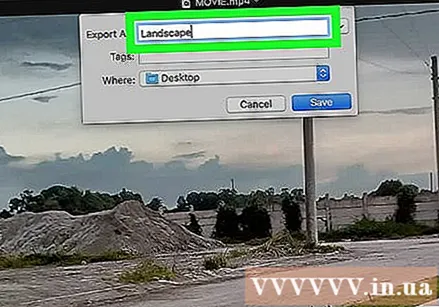
சேமி கோப்புறையைத் தேர்ந்தெடுக்கவும். "எங்கே" கீழ்தோன்றும் பெட்டியைக் கிளிக் செய்து, பின்னர் ஒரு கோப்புறையைத் தேர்வுசெய்க (எடுத்துக்காட்டாக டெஸ்க்டாப்) நீங்கள் வீடியோவைச் சேமிக்க விரும்புகிறீர்கள்.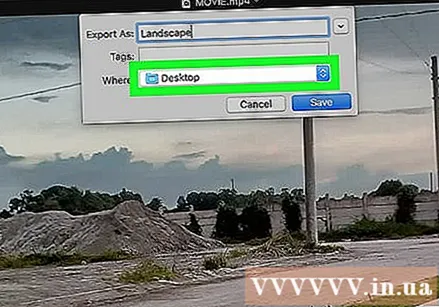
கிளிக் செய்க சேமி சாளரத்தின் கீழ்-வலது மூலையில் (சேமி). உங்கள் வீடியோ சுருக்கம் உடனடியாகத் தொடங்கும்.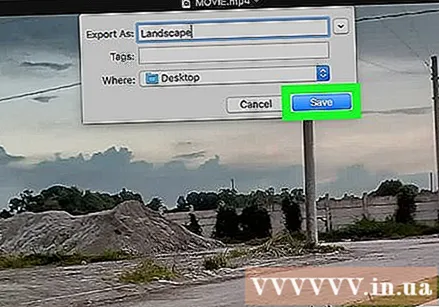
வீடியோ சுருக்கம் முடிவடையும் வரை காத்திருங்கள். வீடியோ சுருக்கப்பட்ட பிறகு, "ஏற்றுமதி" சாளரம் மறைந்துவிடும். இப்போது, வீடியோவை சேமிக்க நீங்கள் எங்கு செல்லலாம் மற்றும் வீடியோவை இங்கே பார்க்கலாம். விளம்பரம்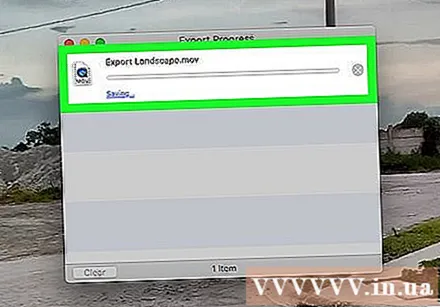
2 இன் 2 முறை: ஹேண்ட்பிரேக்கைப் பயன்படுத்துங்கள்
ஹேண்ட்பிரேக்கை பதிவிறக்கி நிறுவவும். உங்கள் வலை உலாவியில் https://handbrake.fr/downloads.php க்குச் சென்று இணைப்பைக் கிளிக் செய்க பதிவிறக்க Tamil (பதிவிறக்கு) நீங்கள் பயன்படுத்தும் இயக்க முறைமையின் பெயருக்குக் கீழே, பின்னர் பின்வரும் வழியில் ஹேண்ட்பிரேக்கை நிறுவவும்: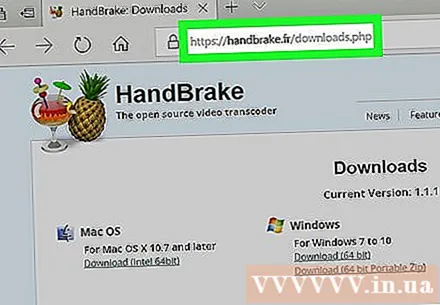
- விண்டோஸ் ஹேண்ட்பிரேக் நிறுவல் கோப்பை இருமுறை கிளிக் செய்து, திரையில் நிறுவல் வழிமுறைகளைப் பின்பற்றவும்.
- மேக் ஹேண்ட்பிரேக் டி.எம்.ஜி கோப்பை இருமுறை கிளிக் செய்து, தேவைப்பட்டால் பதிவிறக்கத்தை சரிபார்க்கவும், ஹேண்ட்பிரேக் ஐகானை பயன்பாடுகள் கோப்புறையில் இழுத்து, திரையில் உள்ள வழிமுறைகளைப் பின்பற்றவும்.
ஹேண்ட்பிரேக்கைத் திறக்கவும். இது ஒரு கப் தண்ணீருக்கு அடுத்ததாக ஒரு அன்னாசி சின்னம். ஹேண்ட்பிரேக் சாளரம் திரையில் தோன்றும்.
கிளிக் செய்க திறந்த மூல (பவர் ஆன்) ஹேண்ட்பிரேக் சாளரத்தின் மேல் இடது மூலையில் உள்ளது.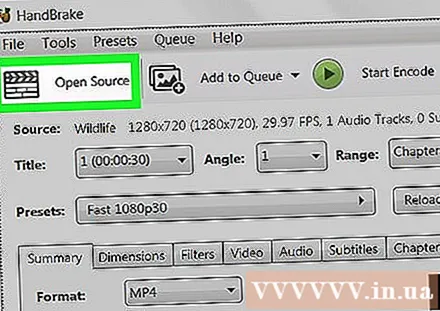
- முதல் முறையாக நீங்கள் ஹேண்ட்பிரேக்கைத் திறக்கும்போது, நீங்கள் கிளிக் செய்ய வேண்டும் திறந்த மூல மூல சாளரத்தைத் திறக்க.
கிளிக் செய்க கோப்பு (கோப்பு) மூல சாளரத்தில் ஒரு கோப்புறை ஐகானுடன்.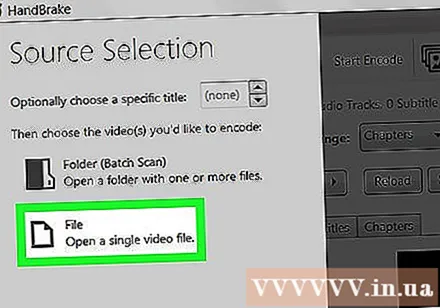
வீடியோவைத் தேர்ந்தெடுக்கவும். நீங்கள் சுருக்க விரும்பும் வீடியோ கோப்புறையில் சென்று, வீடியோவைக் கிளிக் செய்து தேர்ந்தெடுக்கவும் திற (திறந்த) ஹேண்ட்பிரேக்கில் வீடியோவைத் திறக்க.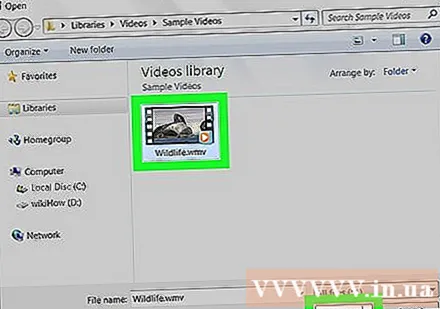
தரமான வடிவமைப்பைத் தேர்வுசெய்க. ஹேண்ட்பிரேக் சாளரத்தின் வலது புற நிலையில், நீங்கள் தரம் மற்றும் பிரேம் வீத வடிவங்களில் ஒன்றைக் கிளிக் செய்வீர்கள் (போன்றவை மிக வேகமாக 720p30) வீடியோவுக்கு ஏற்றது.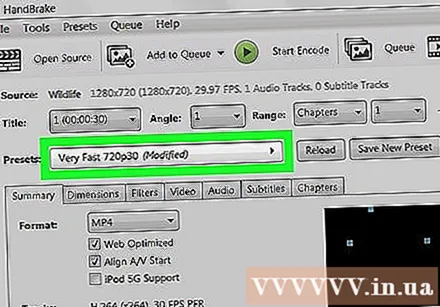
- தேர்ந்தெடுக்கப்பட்ட வடிவம் தற்போதைய வீடியோவின் தரத்தை விட சமமாகவோ அல்லது குறைவாகவோ இருப்பதை உறுதிசெய்க. எடுத்துக்காட்டாக, வீடியோவின் தற்போதைய தரம் 1080p ஆக இருந்தால், நீங்கள் தேர்ந்தெடு என்பதைக் கிளிக் செய்க 1080p அல்லது கீழ்; வீடியோ 720p என்றால், நீங்கள் தேர்வு செய்வீர்கள் 720 ப அல்லது குறைவாக.
- தேர்வு வேகமாக (வேகமாக) மற்றும் மிகவும் வேகமாக (மிக வேகமாக) சுருக்கத்திற்கு மிகவும் பொருத்தமானது.
கோப்புக்கு பெயரிடுங்கள். ஹேண்ட்பிரேக் பக்கத்தின் மையத்தில் உள்ள கோப்பு பெயரை புதிய ஒன்றை மாற்ற வேண்டும் (எ.கா. சுருக்கப்பட்டது (சுருக்கப்பட்டது)).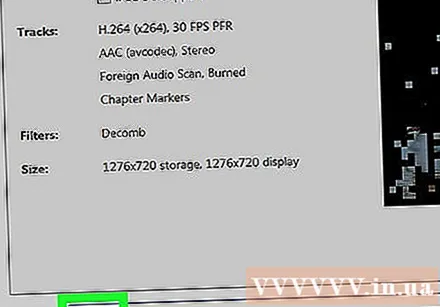
- கிளிக் செய்வதன் மூலம் புதிய சேமி கோப்புறையையும் தேர்வு செய்யலாம் உலாவுக (உலாவுக), ஒரு கோப்புறையைத் தேர்ந்தெடுத்து, தேவைப்பட்டால் கோப்பிற்கு புதிய பெயரைக் கொடுத்து, கிளிக் செய்யவும் சேமி (சேமி).
ஹேண்ட்பிரேக் பக்கத்தின் நடுவில் உள்ள "வலை உகப்பாக்கப்பட்ட" பெட்டியை சரிபார்க்கவும். இது வலைத் தரங்களுக்கு ஏற்ப வீடியோ சுருக்கப்படுவதை உறுதி செய்யும்.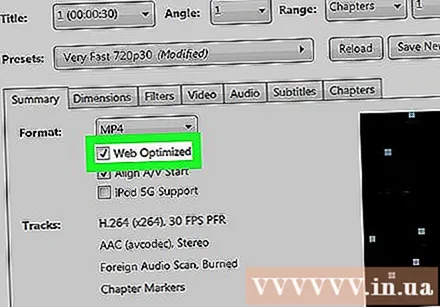
அட்டையை சொடுக்கவும் காணொளி ஹேண்ட்பிரேக் சாளரத்திற்கு கீழே.
இங்கே அமைப்புகள் சரியானவை என்பதை உறுதிப்படுத்தவும். தாவலுக்கு கீழே பின்வரும் அமைப்புகளைக் காண்பீர்கள் காணொளி; அமைப்பு பொருந்தவில்லை என்றால், அமைப்பின் மதிப்பைக் கிளிக் செய்து மெனு பலகத்தில் சரியான விருப்பத்தைத் தேர்ந்தெடுப்பதன் மூலம் அதை மாற்றலாம்: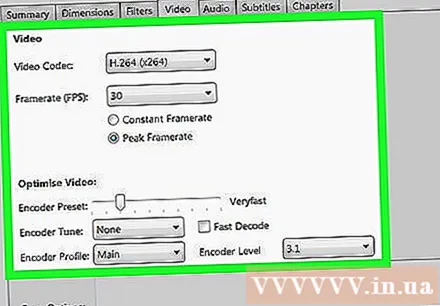
- வீடியோ கோடெக் - இந்த அமைப்பு "H.264 (x264)" ஆக இருக்க வேண்டும்.
- ஃப்ரேமரேட் (FPS) (பிரேம் வீதம்) - இந்த அமைப்பு "30" FPS ஆக இருக்க வேண்டும் (வினாடிக்கு பிரேம்கள்).
- உச்ச கட்டமைப்பு (அதிகபட்ச பிரேம் வீதம்) அல்லது உச்சம் (அதிகபட்சம்) - இந்த பெட்டியை சரிபார்க்க வேண்டும்.
- குறியாக்கி நிலை (குறியாக்க நிலை) அல்லது நிலை (நிலை) - இந்த அமைப்பு "4.0" ஆக இருக்க வேண்டும்.
கிளிக் செய்க குறியாக்கத்தைத் தொடங்கவும் (குறியாக்கம் தொடங்குகிறது). இது ஹேண்ட்பிரேக் சாளரத்தின் நடுவில் உள்ள பச்சை "ப்ளே" பொத்தான். உங்கள் வீடியோ சுருக்கம் உடனடியாகத் தொடங்கும்.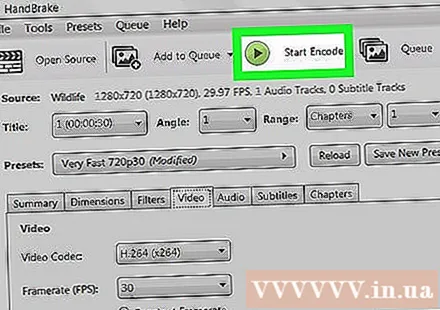
- மேக்கில், நீங்கள் கிளிக் செய்வீர்கள் தொடங்கு இந்த கட்டத்தில்.
வீடியோ சுருக்கம் முடிவடையும் வரை காத்திருங்கள். வீடியோ சுருக்க நேரம் மிக நீண்டதாக இருக்கும், குறிப்பாக வீடியோ 200MB க்கு மேல் இருக்கும்போது. வீடியோ சுருக்கப்பட்டதும், சேமி கோப்புறையிலிருந்து வீடியோவை இயக்கலாம். விளம்பரம்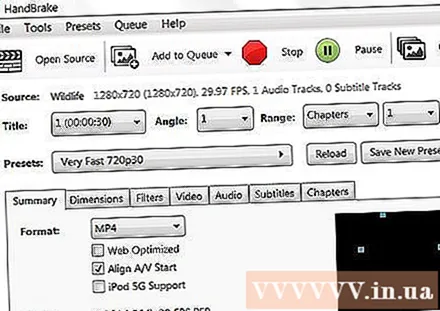
ஆலோசனை
- உயர் தரத்துடன் சுருக்கும்போது எல்லா வீடியோக்களும் நல்ல தரமானவை அல்ல. பல வீடியோக்களுக்கு கூட சுருக்க தேவையில்லை.
- மொபைல் போன் மூலம் படமாக்கப்பட்டவை போன்ற சில வீடியோக்கள் பிளேபேக்கின் போது சுருக்கப்பட்டுள்ளன.
- முடிந்தால், 2-படி குறியாக்கத்தைப் பயன்படுத்துங்கள். 1-படி குறியாக்கத்தை விட அதிக நேரம் எடுக்கும் என்றாலும், உங்கள் வீடியோ கோப்பு சிறந்த தரத்தைக் கொண்டிருக்கும்.
எச்சரிக்கை
- வீடியோவை அதிகமாக சுருக்க வேண்டாம். சுருக்கத்தின் போது வீடியோ கோப்பு நிறைய தரவை இழக்கும் மற்றும் தெளிவை இழக்கக்கூடும்.